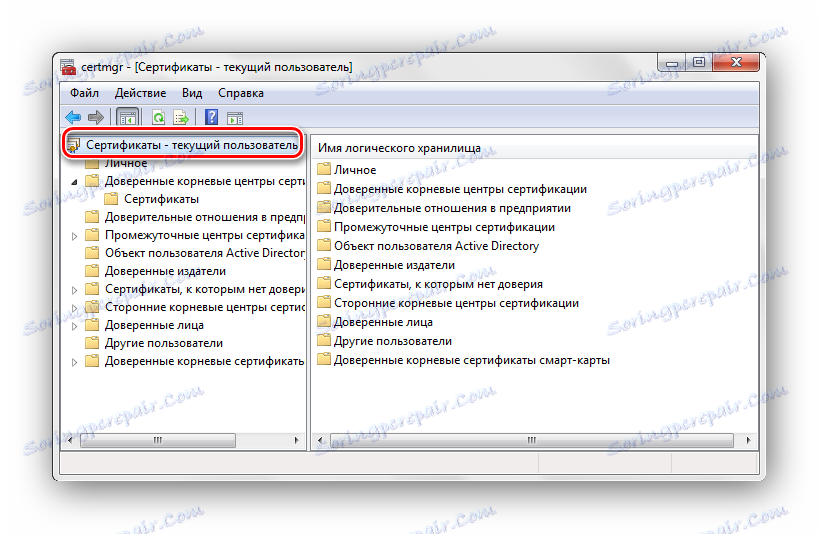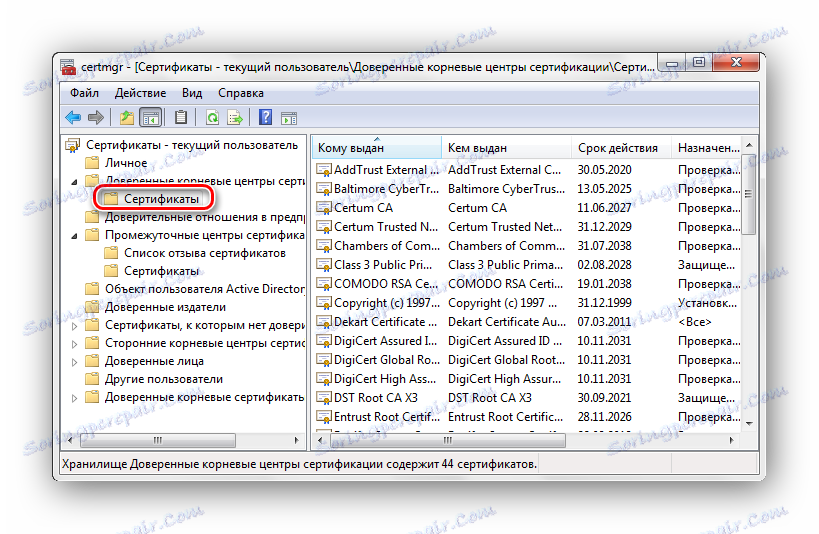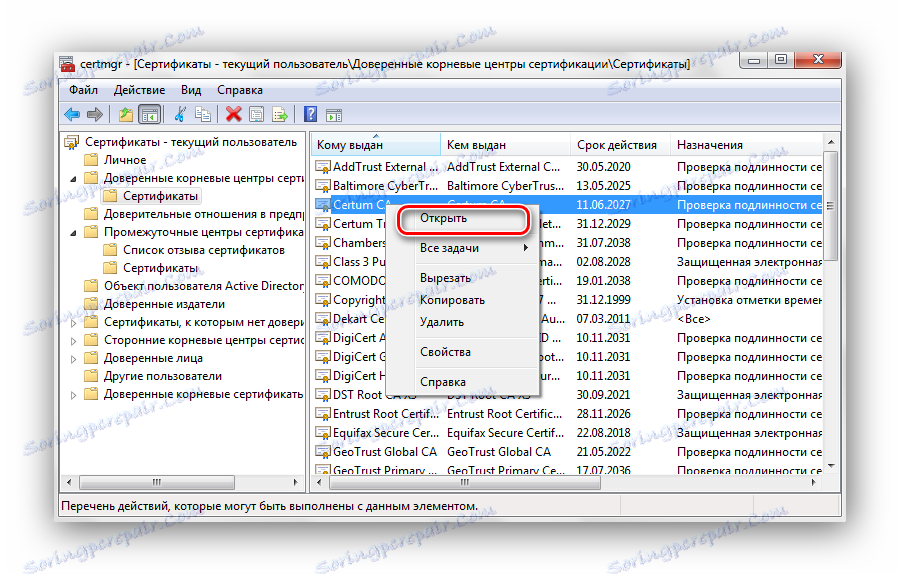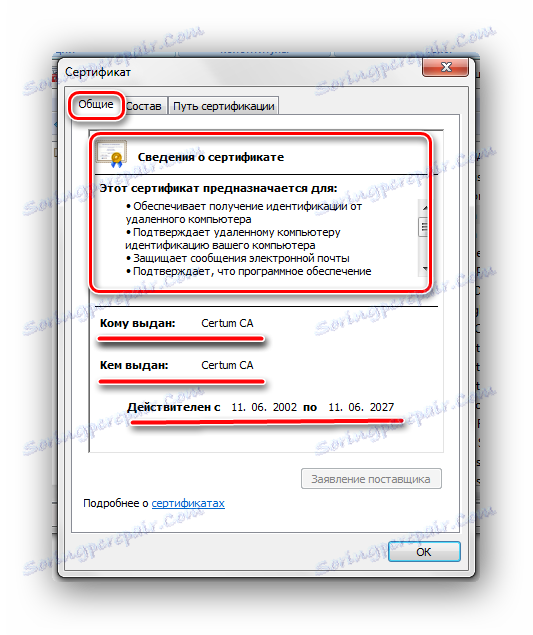Kako odpreti trgovino certifikatov v operacijskem sistemu Windows 7
Certifikati so ena od varnostnih možnosti za Windows 7. Gre za digitalni podpis, ki potrjuje pristnost in pristnost različnih spletnih mest, storitev in vseh vrst naprav. Certifikate izda certifikacijski center. Shranjeni so na specializiranem mestu sistema. V tem članku bomo pregledali lokacijo "Trgovine certifikatov" v operacijskem sistemu Windows 7.
Vsebina
Odprite »Trgovina s certifikati«
Če si želite ogledati certifikate v operacijskem sistemu Windows 7, pojdite na OS s skrbniškimi pravicami.
Preberite več: Kako pridobiti skrbniške pravice v sistemu Windows 7
Potreba po dostopu do certifikatov je še posebej pomembna za uporabnike, ki pogosto plačujejo na internetu. Vsi certifikati so shranjeni na enem mestu, tako imenovani Vault, ki je razdeljen na dva dela.
1. način: okno "Zaženi"
- S pritiskom na kombinacijo tipk "Win + R" vnesemo okno "Run" . V ukazno vrstico
certmgr.msc. - Digitalni podpisi so shranjeni v mapi, ki se nahaja v imeniku "Certifikati - trenutni uporabnik" . Tukaj so certifikati v logičnih trgovinah, ki jih ločujejo lastnosti.
![Trgovina s certifikati Windows 7]()
Mape "Trusted Root Certification Authorities" in "Intermediate Centers Certificate" vsebujejo glavno paleto potrdil Windows 7.
![Zaupen Windows 7 certifikacijski organi]()
- Če si želite ogledati informacije o vsakem digitalnem dokumentu, kliknite na to in kliknite PKM. V meniju, ki se odpre, izberite »Odpri« .
![Z desno tipko miške kliknite potrdilo, da odprete Windows 7]()
Pojdite na kartico »Splošno «. V razdelku »Podrobnosti o certifikatu« bo prikazan namen vsakega digitalnega podpisa. Prav tako se podatki posredujejo "Kdo je izročen" , "Izdano s strani" in datumi poteka veljavnosti.
![]()

2. način: Nadzorna plošča
Prav tako si lahko ogledate certifikate v operacijskem sistemu Windows 7 prek nadzorne plošče .
- Odprite »Start« in pojdite na »Nadzorna plošča« .
- Odprite element »Internetne možnosti« .
- V oknu, ki se odpre, odprite kartico »Vsebina « in kliknite oznako »Potrdila« .
- V odprtem oknu je podan seznam različnih certifikatov. Če si želite ogledati podrobne informacije o določenem digitalnem podpisu, kliknite gumb »Predogled« .
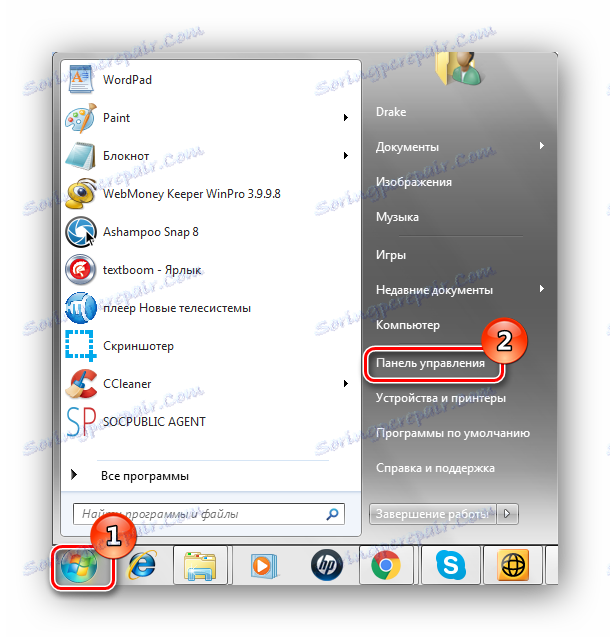

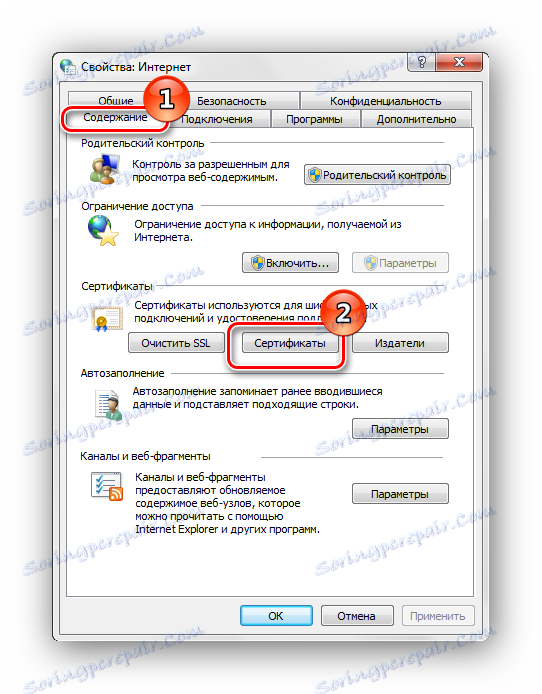
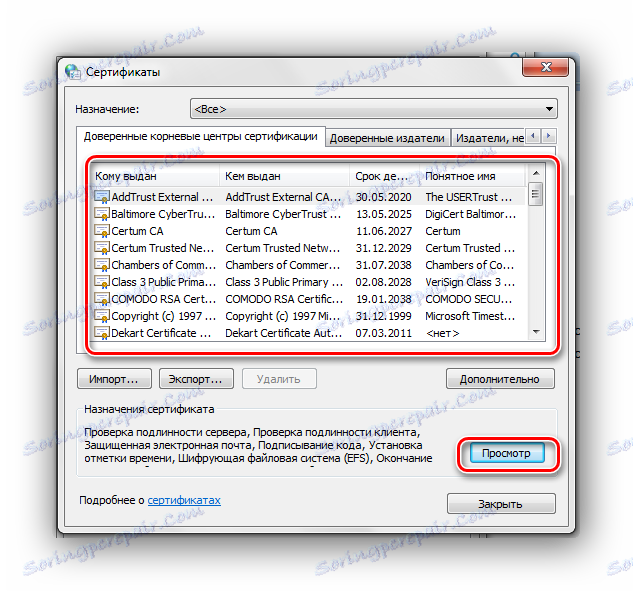
Ko boste prebrali ta članek, ne boste imeli težav pri odpiranju "certifikacijske trgovine" sistema Windows 7 in izvedite več o lastnostih vsakega digitalnega podpisa v vašem sistemu.